В macOS Mojave Apple представила ряд новых быстрых действий Finder, которые упрощают быстрое редактирование файлов без необходимости открывать связанные с ними приложения.
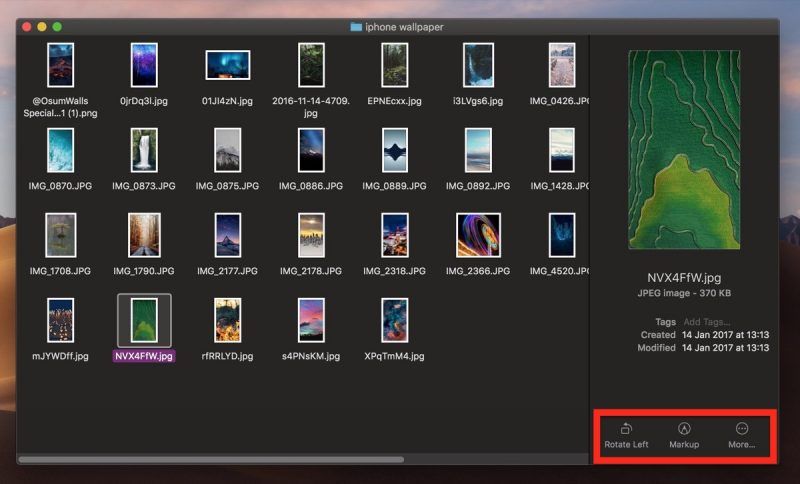
Для просмотра доступных быстрых действий необходимо включить панель «Просмотр» в Finder. Для этого откройте окно Finder и выберите пункт меню Вид -> Предварительный просмотр, или нажмите клавиши Shift-Command-P.
Быстрые действия для изображений, видео и аудио
Быстрые действия расположены в правом нижнем углу окна Finder, прямо под предварительным просмотром выбранного файла. Эти действия будут меняться в зависимости от файла: для изображений, нажав Повернуть налево поворачивает изображение против часовой стрелки, нажимая наценка вызывает расширенное окно быстрого просмотра, содержащее набор инструментов разметки.
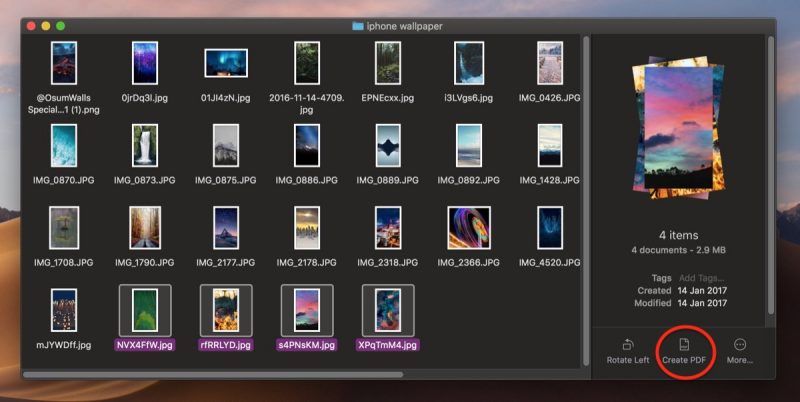
Если в Finder выбраны два или более изображений, кнопка «Разметка» изменится на Создать PDF, позволяя превратить изображения в один переносимый документ. Если выбран видео- или аудиофайл, совместимый с QuickTime, разметка будет заменена на Отделка. Нажатие на это вызывает окно быстрого просмотра с лентой редактирования, чтобы обрезать файл.
Как настроить быстрые действия
Вы, наверное, заметили Больше… кнопка рядом с быстрыми действиями по умолчанию. Нажмите на это и затем выберите Настройка …, и вы попадете на панель «Расширения» в «Системных настройках», где сможете выбрать другие действия для добавления на панель «Просмотр» в Finder.
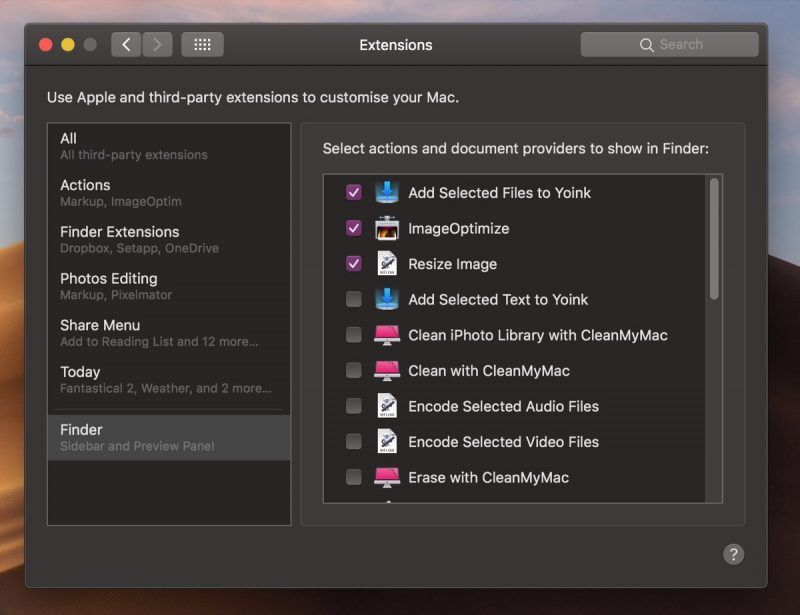
Доступные вам действия будут зависеть от того, какие приложения вы установили, и от любых уже существующих сценариев Apple на вашем Mac. Apple рекомендует сторонним разработчикам добавить поддержку более быстрых действий в свои приложения, но вы также можете создавать свои собственные, используя приложение Automator. Для полезного примера, посмотрите наш учебник о том, как быстро изменить размеры изображений, используя свой собственный сервис Automator.
Связанные обзоры: macOS Mojave
Оцените статью!

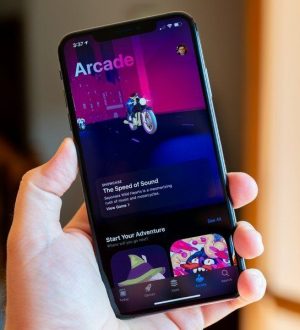
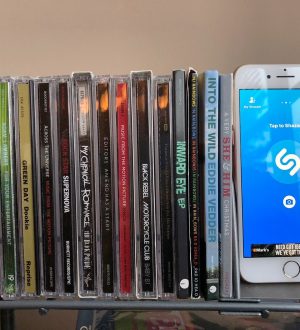
Отправляя сообщение, Вы разрешаете сбор и обработку персональных данных. Политика конфиденциальности.